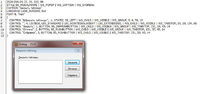Работа с ресурсами для оптимизации MapInfo: различия между версиями
Slinger (обсуждение | вклад) Нет описания правки |
Slinger (обсуждение | вклад) Нет описания правки |
||
| Строка 1: | Строка 1: | ||
В этой заметке будет описан способ редактирования диалоговых окон, текстовых объектов и других объектов интерфейса, находящиеся в ресурсах динамических библиотек, подгружаемых MapInfo. | В этой заметке будет описан способ редактирования диалоговых окон, текстовых объектов и других объектов интерфейса, находящиеся в ресурсах динамических библиотек, подгружаемых MapInfo. | ||
Для работы потребуется [http://angusj.com/resourcehacker/resource_hacker.zip Resource Hacker], | Для работы потребуется утилита [http://angusj.com/resourcehacker/resource_hacker.zip Resource Hacker], которая является бесплатной и не требует установки. | ||
== Работа с диалоговыми окнами == | == Работа с диалоговыми окнами == | ||
Диалоговые окна в MapInfo - довольно | Диалоговые окна в MapInfo - тема довольно интересная. Связано это с тем, что диалоговые окна по большей части являются статическими: их невозможно ни развернуть, ни растянуть, ни запомнить их последующее положение. Практически все окна в MapInfo небольшие по своему. Возможно, это связано с тем, чтобы окна полностью уменьшались на экране монитора даже на самом низком разрешении. Однако, с развитием технологий и увеличением разрешения экрана, размер окон остался неизменным и всё таким же неудобным. Но существуют возможности исправить эти недочёты, о чём и будет сказано в этом разделе. | ||
После распаковки и запуска программы Resource Hacker, открываем файл '''mires.dll''', находящийся в корневой директории с MapInfo. | После распаковки и запуска программы Resource Hacker, открываем файл '''mires.dll''', находящийся в корневой директории с MapInfo. Для примера написания данной статьи взята последняя 32-х битная версия MapInfo, а именно 15.0. Но файл mires.dll принципиально ничем не отличается, поэтому информация будет также актуальной и для старых версий MapInfo. | ||
После того, как файл mires.dll будет открыт, необходимо перейти в директорию Dialog. Далее, для примера, поработаем с окном "Закрыть таблицу". Для того, чтобы быстро найти нужный диалог и вдобавок узнать номер ресурса, можно воспользоваться поиском. Диалог и его описание выглядят так: | |||
[[Файл:Resources1.jpg|200px|thumb|center|Диалог "Закрыть таблицу"]] | |||
{{Статья|Черновик}} | {{Статья|Черновик}} | ||
Версия от 18:24, 25 декабря 2016
В этой заметке будет описан способ редактирования диалоговых окон, текстовых объектов и других объектов интерфейса, находящиеся в ресурсах динамических библиотек, подгружаемых MapInfo.
Для работы потребуется утилита Resource Hacker, которая является бесплатной и не требует установки.
Работа с диалоговыми окнами
Диалоговые окна в MapInfo - тема довольно интересная. Связано это с тем, что диалоговые окна по большей части являются статическими: их невозможно ни развернуть, ни растянуть, ни запомнить их последующее положение. Практически все окна в MapInfo небольшие по своему. Возможно, это связано с тем, чтобы окна полностью уменьшались на экране монитора даже на самом низком разрешении. Однако, с развитием технологий и увеличением разрешения экрана, размер окон остался неизменным и всё таким же неудобным. Но существуют возможности исправить эти недочёты, о чём и будет сказано в этом разделе.
После распаковки и запуска программы Resource Hacker, открываем файл mires.dll, находящийся в корневой директории с MapInfo. Для примера написания данной статьи взята последняя 32-х битная версия MapInfo, а именно 15.0. Но файл mires.dll принципиально ничем не отличается, поэтому информация будет также актуальной и для старых версий MapInfo.
После того, как файл mires.dll будет открыт, необходимо перейти в директорию Dialog. Далее, для примера, поработаем с окном "Закрыть таблицу". Для того, чтобы быстро найти нужный диалог и вдобавок узнать номер ресурса, можно воспользоваться поиском. Диалог и его описание выглядят так: